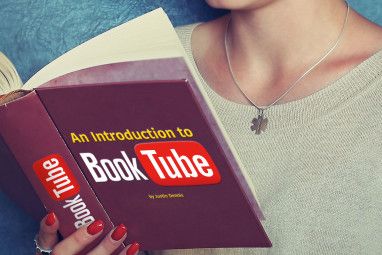自从Netflix和Hulu等流媒体服务(这是使用Hulu观看直播电视的方式)问世以来,地面电视就处于倒退状态。但是,如果您仍然喜欢本地广播电视,并且想要DVR的所有功能,而无需每月付费,请考虑使用Plex Live TV。
在本文中,我们将向您展示如何观看和录制使用Plex DVR的直播电视。我们还将介绍在选择所需设备时应考虑的事项以及享受最佳观看体验所需的设置。
先决条件
有三件事您需要在Plex上观看和录制直播电视。
Plex Pass除提供直播电视外,还提供许多其他好处,可以通过每月订购或一次性购买。 Plex提供30天试用版以及一个工具,以查看您所在地区有哪些可用频道来帮助您验证用例。与电缆相同。对于某些体育比赛来说尤其如此,某些体育比赛往往仅在付费频道上提供。
选择天线
为确保您获得尽可能干净的信号,这里有一些选择天线时要考虑的因素。首先要确定您是否需要单向或全向天线。愚人节电视台提供了一种方便的工具,可让您了解与您的地址相关的方向信号,例如下图。在这种情况下,信号来自多个方向,因此全向天线会更好。如果您的图表显示的信号来自单个方向,则单向天线可能会更好。
单向天线的好处是,它们通常可以到达更远的地方并具有更清晰的信号,但这可能意味着您我们需要改变其方向来选择特定的频道。
Mohu是一家为几乎所有应用制造天线的公司。如果您无法将天线安装到房屋外,公司甚至会提供室内天线。我使用的天线Mohu Sail,航程为75英里,具有放大的好处。放大的天线可能会改善接收效果,并使您可以到达更远的电台,尤其是放在室内时。
如果有人在房屋顶部以及如果房屋顶部装有天线,可能值得开车兜风在附近地区发现他们指向一个特定的方向。但是,如果您已经有天线,则应该可以使用,甚至可以自己制作。
选择调谐器
难题的最后一步是选择调谐器。您需要哪种类型的调谐器取决于两件事。即,您在哪个操作系统上安装了Plex,以及需要多少个并行流。因此,如果您想在同时录制内容的同时观看Plex Live TV上的频道,则将其视为两个流。
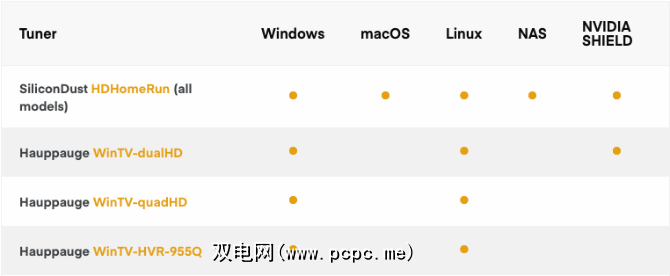
Plex支持页面提供了支持的天线列表以及操作系统兼容性。列表顶部的一个是HD HomeRun Connect Duo。它受所有操作系统的支持,并且是唯一可以连接到网络附加存储(NAS)的系统。
如果家里有很多需要同时看电视的人,则可能需要考虑一下HD HomeRun Connect Quatro,它将允许同时进行四个流。有了所有必要的硬件之后,就可以进行一些测试了……
测试和故障排除
将天线插入电视调谐器,对于HD HomeRun,将电视调谐器连接到网络交换机。然后使用设备随附的软件来运行频道扫描。这应该使用调谐器找到的许多频道填充列表。
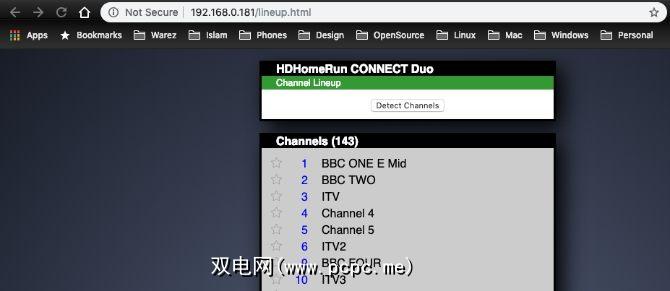
如果由于某种原因找不到所需的频道,或者Feed的质量不好,请仔细检查确保将天线连接到调谐器的电缆牢固。您也可以尝试在再次扫描信道之前调整天线的位置和方向。感到高兴后,终于可以设置Plex。
Plex库
在准备开始记录时,Plex要求您选择要存储的库。喜欢存储特定的录音。因此,如果要录制电影,则可能需要将其保存在电影库中。某些录制内容不会是电影或电视节目,例如足球比赛。
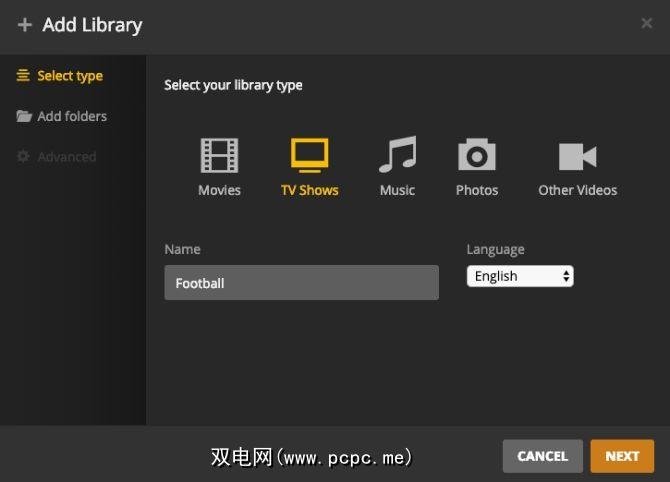
首先,在Plex Media Server所在的计算机上创建一个文件夹,然后登录Plex。创建一个库,然后选择“电视节目"作为类型。给它一个选择的名称,然后选择刚刚创建的文件夹。如果以后需要更多的库,可以随时重复上述步骤。
将Tuner添加到Plex
现在,您已经完成了所有艰苦的工作,现在该告诉Plex您已经为其添加了一个调谐器以从中获取提要。在Plex中,导航至设置>管理>直播电视和DVR>设置Plex DVR 。 Plex将运行快速扫描并检测您已连接的调谐器。如果找不到调谐器,请确保已打开调谐器,或尝试手动输入网络地址以帮助Plex找到它。点击继续前进到下一步。
Plex将汇总找到的渠道,并要求您确认您所在的国家和邮政编码。由于各个地区的广播可能不同,因此需要邮政编码才能获得准确的节目指南。最后一步将允许您过滤不希望使您的指南混乱的任何频道。
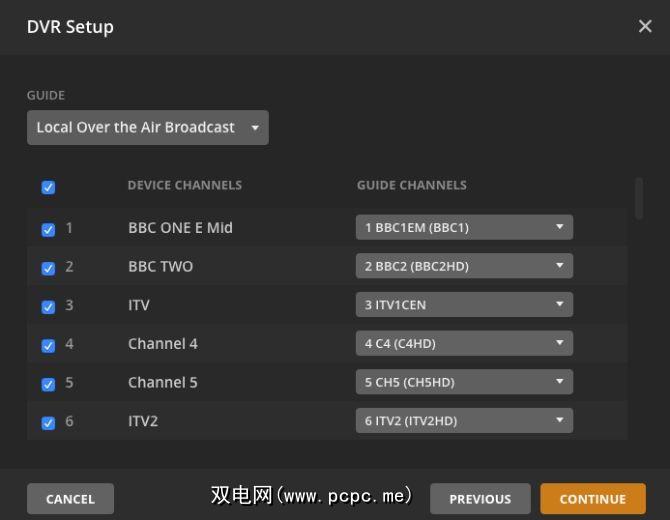
只需取消选中您不想要的任何频道,Plex就不会从调谐器上获取它。您还可以为给定频道选择特定的流。如果同时接收标准和高清频道,这将很有用。默认情况下,Plex将为该频道选择最佳流,但是如果以后发现确实有问题,可以随时返回并调整这些设置。
最后,单击继续 >就是这样。 Plex将开始扫描每个频道的电子指南,其中包括当前和将来的播出以及说明和播出时间。这确实是在后台发生的,因此可以随时单击关闭并开始观看电视。
使用Plex指南和录制
现在是时候收获劳动成果。点击首页>直播电视和DVR>指南。您的Plex Media Server已转换为具有完整频道选择和节目指南的功能齐全的DVR。
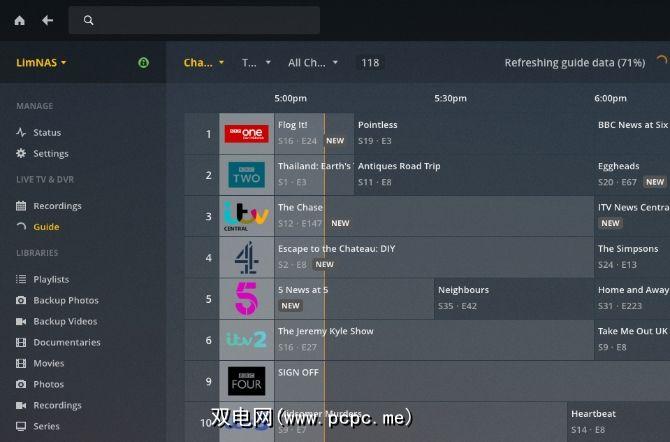
要录制您正在观看的流,只需单击录制 >按钮,现在在视频控件上可用。如果您要录制电影,Plex仅会为您提供您要存储该电影的电影库的选项。如果您想录制电视节目,那么您可以使用更多选择。
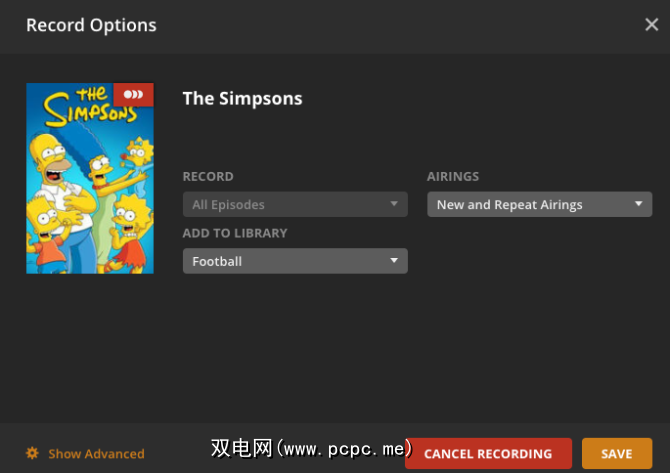
对于电视节目,Plex将允许您录制该节目的一个特定情节或所有情节。 。您还可以设置是否要重新播放和重复播放,以及要存储哪个库。点击显示高级,查看Plex如何真正发挥作用。您可以调整的一些高级录制设置包括:
您可以为想要录制的每个节目设置这些首选项,然后坐下来,让Plex发挥其魔力。要查看录制时间表,请导航至主页>直播电视和DVR>录制。
从此处您可以查看要录制的内容,播放录制内容,甚至设置优先级如果您有很多录音会重叠。这样可以确保当您的调谐器没有足够的流时,您最喜欢的节目优先于其他节目。
要考虑的注意事项
Plex在将您的节目保存到您的设备方面做得非常出色库以及正确的元数据和文件夹结构,但这确实要付出代价。录音会占用空间,并且您需要确保不会填满驱动器。
为使您了解所需的空间,辛普森一家的一集刚刚消耗了400 MB。因此,明智的选择您要保留的录音数量。
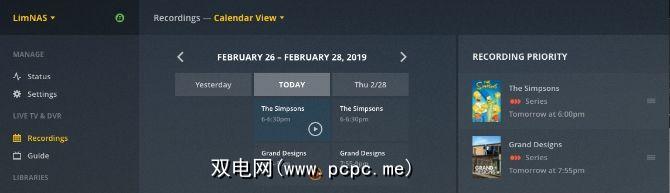
上面提到的高级选项之一是Plex DVR可以删除广告。目前,这是Plex提供的一项实验功能,是一项CPU密集型任务。在相当快的CPU上,30分钟的记录大约需要3分钟才能处理。录制完成后,然后再将其添加到您的媒体库中,就会发生这种情况。
值得注意的是,这是一个破坏性的过程,因此,如果Plex检测到类似商业广告的内容,则会将其永久删除。这包括被错误检测到的东西。商业检测并不总是完美的,由于这些原因,默认情况下禁用此功能。如果您选择使用商业检测,请在记录结束时添加几分钟,以确保不会切断记录的结束。
剪掉那根线
Plex有使享受完整的DVR体验成为可能。您可以从世界任何地方在连接到Plex Media Server的任何设备(包括移动设备)上观看直播电视。
只需少量的初始投资,您就可以显着降低每月支出并仍然享受现场电视体验。如果您正在考虑设置自己的媒体服务器,请务必查看有关Plex的完整指南。